ホームページ >システムチュートリアル >Windowsシリーズ >Win7のフォルダープロパティに共有タブページがない問題の解決方法
Win7のフォルダープロパティに共有タブページがない問題の解決方法
- 小老鼠オリジナル
- 2024-02-28 16:20:40695ブラウズ
解決策: 1. コンピュータを右クリックし、ドロップダウン メニューで [管理] を選択します。 2. コンピュータの管理を開いた後、下の [サービスとアプリケーション] を見つけて [サービス] を選択します。サービスリストで「コンピュータブラウザ」サービスを見つけ、右クリックして開始します。 4. 同じ方法で「サーバー」サービスを見つけて開始します。 5. 次に、キーボードの「win r」キーの組み合わせを押します。 [ファイル名を指定して実行] を開き、「gpedit.msc」と入力して、下の [OK] をクリックします; 6. グループ ポリシー エディターでセキュリティ オプションなどを見つけます。 ## Win7 フォルダーのプロパティに共有タブがないのはなぜですか? 解決策:
1. まず、デスクトップ上のコンピューターを右クリックし、ドロップダウン メニューで [管理] を選択します 
2. [コンピュータの管理] を開いたら、下の [サービスとアプリケーション] を見つけて、[サービス] を選択します。
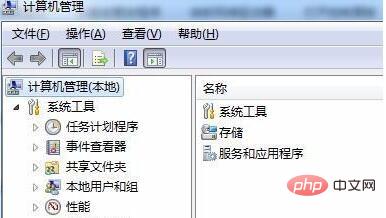 #3. サービス リストで「コンピューター ブラウザー」サービスを見つけ、右クリックして開始します。
#3. サービス リストで「コンピューター ブラウザー」サービスを見つけ、右クリックして開始します。
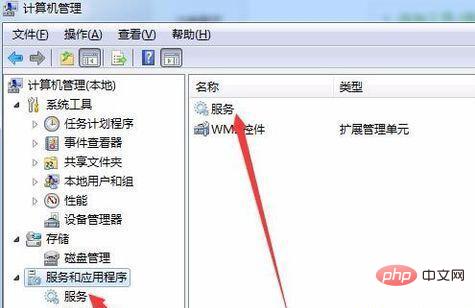 #4. 次に、同じ方法を使用して「サーバー」サービスを見つけて開始します。
#4. 次に、同じ方法を使用して「サーバー」サービスを見つけて開始します。
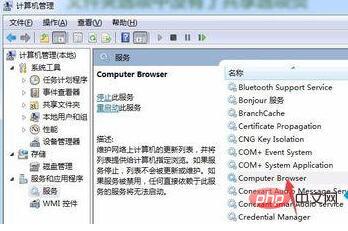 #5. 次に、キーボードの「win r」キーの組み合わせを押して「ファイル名を指定して実行」を開き、「gpedit.msc」と入力して、下の「OK」をクリックします。
#5. 次に、キーボードの「win r」キーの組み合わせを押して「ファイル名を指定して実行」を開き、「gpedit.msc」と入力して、下の「OK」をクリックします。
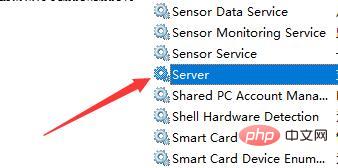 6. グループ ポリシー エディターでセキュリティ オプションを見つけ、ダブルクリックして「ネットワーク アクセス: ローカル ユーザーの共有セキュリティ モデル」ポリシーを開きます。
6. グループ ポリシー エディターでセキュリティ オプションを見つけ、ダブルクリックして「ネットワーク アクセス: ローカル ユーザーの共有セキュリティ モデル」ポリシーを開きます。
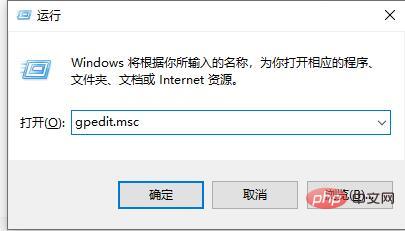 7. プロパティを「クラシック - 元の ID を変更せずにローカル ユーザーを認証する」に設定します。
7. プロパティを「クラシック - 元の ID を変更せずにローカル ユーザーを認証する」に設定します。
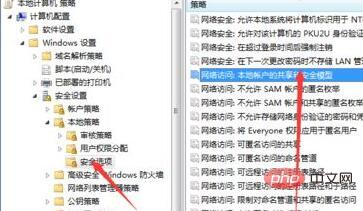 #8. 次に、「アカウント: 空のパスワードを持つローカル アカウントは、コンソールへのログインのみを許可されます」ポリシーを見つけます。
#8. 次に、「アカウント: 空のパスワードを持つローカル アカウントは、コンソールへのログインのみを許可されます」ポリシーを見つけます。
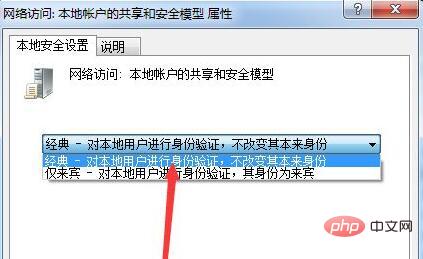 #9. [ローカル セキュリティ設定] タブでプロパティを [無効] に変更します。
#9. [ローカル セキュリティ設定] タブでプロパティを [無効] に変更します。
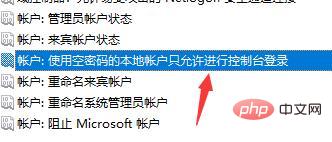 #10. 次に、ローカル ポリシーに戻り、ユーザー権利の割り当てを開き、ダブルクリックして [ローカル ログインの拒否] を開きます。
#10. 次に、ローカル ポリシーに戻り、ユーザー権利の割り当てを開き、ダブルクリックして [ローカル ログインの拒否] を開きます。
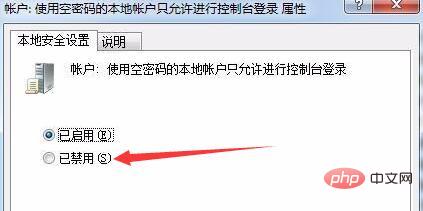 #11. すべてのユーザーをクリックし、下の [削除] をクリックします。
#11. すべてのユーザーをクリックし、下の [削除] をクリックします。
以上がWin7のフォルダープロパティに共有タブページがない問題の解決方法の詳細内容です。詳細については、PHP 中国語 Web サイトの他の関連記事を参照してください。

